Ce post est le dix-neuvième d’une liste de tutoriels sur le raspberry PI, cliquez ici pour accéder au sommaire ! 😀
Amis de l’électronique, passez votre chemin, nous ne parlerons cette fois-ci que de pure informatique, et pas de haut niveau en plus ![]() , cela dit ça peut intéresser plus d’un idlenaute donc je vous conseille de gratter un peu cet article quitte à vous taper une lecture en diagonale de ce véritable “pavé du dimanche”.
, cela dit ça peut intéresser plus d’un idlenaute donc je vous conseille de gratter un peu cet article quitte à vous taper une lecture en diagonale de ce véritable “pavé du dimanche”.
Je me suis rendu compte que j’ai oublié de préciser plein de trucs et astuces “génériques” applicables au raspberry parce que ça me paraissait évident, mais au fil des commentaires et des mails qui m’ont été adressés je me suis dit que ça valait peut-être la peine de faire un ptit billet pour éclaircir quelques points ![]()
(et puis ça me laisse un peu de temps pour bidouiller d’autres prototypes).
Les points abordés :
- Accéder à la console du RPI sans écran/clavier branché à celui-ci
- Déporter le bureau virtuel du raspberry PI sur votre ordinateur (toujours sans écran)
- Optimiser le serveur http en remplaçant Apache2 par lighttpd
- Transformer le raspberry PI en seedbox (serveur multimédia avec client torrent intégré, le tout accessible sur le réseau et stocké sur un disque dur externe s’il vous plaît) (edit: ce point est abordé avec plus de détails/possibilités dans le tuto http://blog.idleman.fr/billet-invite-creer-un-nas-avec-le-raspberry-pi/ )
- Quelques manips pour personnaliser un peu la tronche du raspberry PI (nom, message d’arrivée etc…)
Accéder à la console du raspberry PI sans écran
Depuis le début des tutos, vous aurez peut-être constaté que j’utilise uniquement le mode console et non le bureau graphique, en effet je n’ai pas d’écran pour le Raspberry et j’y accède depuis mon ordinateur portable ce qui me permet de trimballer le RPI et d’y accéder depuis n’importe quel PC sans trainer un écran 19 pouces, un clavier, et une souris derrière moi ![]() .
.
Ceci est possible grâce à la communication SSH, pour faire court et grossier : votre Raspberry pi comprend un serveur nommé : SSH, auquel vous pouvez vous connecter depuis un client SSH depuis n’importe quel PC, une fois connecté, vous aurez accès au terminal comme si vous étiez sur le rapsberry PI
Pour vous connecter à cette console, il vous suffit de télécharger et d’installer le programme gratuit Putty, puis de rentrer l’Ip locale de votre Raspberry PI et cliquer sur “Open”
Pour obtenir l’Ip réseau du raspberry PI, vous pouvez regarder sur le panel de votre box (les pc qui y sont connectés), ou brancher temporairement un écran au raspberry pi et taper la commande ifconfig, l’ip suis le libellé “inet addr”
Notez que cette IP peut changer (bien que votre box essaye généralement de conserver des Ip “favorites” par machine), vous pouvez donc la fixer une bonne fois pour toute avec la manip suivante qui permet de passer d’une Ip dite “dynamique” à une Ip “statique” :
Tapez dans la console :
sudo nano /etc/network/interfaces
Et remplacez
iface eth0 inet dhcp
par
iface eth0 inet static
address 192.168.1.x
netmask 255.255.255.0
network 192.168.1.0
broadcast 192.168.1.255
gateway 192.168.1.1
Il vous faudra remplacer le libellé de “address” par votre Ip réseaux actuelle ainsi que
netmask : Vous pouvez le trouver dans la valeur “Mask” du ifconfig
broadcast : Vous pouvez le trouver dans la valeur “Bcast” du ifconfig
gateway : C’est l’Ip de votre routeur/box, vous pouvez la trouver dans le panel admin de votre box sous le libellé (serveur DHCP le plus souvent)
Enregistrez et redémarrez, votre Ip sera fixe et toujours accessible depuis Putty.
Attention !! Notez bien que lorsque vous fixez cette ip, elle ne peut plus s’adapter dynamiquement à un autre réseau, aussi si vous trimballez votre rpi autre part, pensez à remettre l’ip en dynamique.
Déporter le bureau virtuel du raspberry PI sur votre ordinateur (toujours sans écran)
Si vous n’aimez pas trop la ligne de commande ou que vous souhaitez faire une manip sur le bureau virtuel du raspberry pi sans avoir d’écran, vous pouvez installer un serveur dit “VNC” qui permet de déporter l’affichage du raspberry Pi, sur un autre pc, vous avez donc un écran dans un autre ^^ :
Il existe de nombreux serveurs VNC disponibles, mais le moins contraignant à installer est tightvncserver.
Pour l’installer, tapez la ligne de commande
sudo apt-get install tightvncserver
Il vous faudra alors lancer le serveur avec la commande
tightvncserver
Et ce à chaque fois que vous voudrez l’utiliser, vous pouvez bien entendu vous débrouiller pour lancer cette commande au démarrage via un service ou un cron ou autre…
Au premier lancement il va vous demander un mot de passe pour se connecter au bureau distant, si vous n’êtes pas trop dingue, vous mettrez le même que celui de votre compte raspberry PI ![]()
Lorsqu’il demande si vous voulez de la lecture seule, répondez n (non)
Would you like to enter a view-only password (y/n)?
Le serveur est lancé et configuré :
Notez que le serveur est lancé par défaut sur le port “2” qu’il faudra retenir, ainsi que l’adresse ip de votre raspberry (cf partie connexion à la ligne de commande)
Il vous faut maintenant un client de connexion VNC sur la machine où vous souhaitez déporter l’affichage du raspberry PI, realVNC est gratuit, simple, performant et dispo pour Linux, Mac , et Windows: http://www.realvnc.com/download/viewer/
Installez et lancez realVnc puis entrez l’adresse Ip réseau de votre Raspberry PI, suivie de votre port (par défaut 2) les deux séparés par “:”
Et cliquez sur “Connect”
NB : de mémoire, un warning va vous avertir que la connexion n’est pas sécurisée, cliquez sur le bouton continue (à moins que ça vous froisse que ca ne soit pas sécurisé évidemment ![]() , chez vous ça ne change pas grand chose, mais évitez de vous connecter depuis un lieu public ou du boulot)
, chez vous ça ne change pas grand chose, mais évitez de vous connecter depuis un lieu public ou du boulot)
Le client vous demande alors le mot de passe que vous avez donné au serveur VNC lors de son installation :
Vous arrivez ensuite sur votre bureau distant et pouvez interagir avec comme vous le souhaitez ![]()
Optimiser le serveur http en remplaçant Apache par Lighttpd
On a vu dans le tuto ~ 04 : Configurer en serveur comment mettre en place un serveur dit “http” pouvant héberger des sites web sur le Raspberry PI.
Nous avions choisi le serveur Apache qui est le plus populaire, mais aussi le plus vieux et le plus lourd de ce qui se fait en ce moment.
Apache fait beaucoup d’entrées fichiers ce qui peut à long terme abimer la carte SD de votre raspberry PI, il est donc plus intéressant de se tourner vers des serveurs plus légers comme Nginx ou lighttpd
Les deux sont très rapides, légers et peu gourmands en ressources, et n’en déplaisent aux fanatiques de l’un ou de l’autre : ils sont relativement équivalents.
Parce qu’il faut faire un choix, et parce qu’il s’est avéré moins chiant à installer, j’ai choisis lighttpd * les pro-nginx vous pouvez huer *.
lighttpd a surtout un gros avantage pour moi : il est beaucoup plus simple de le relier à PHP que nginx (c’est du vécu, j’ai fait 4/5 tutos sur nginx, aucun n’était d’accord avec l’autre, et certains parlaient même d’installer lighttpd en premier puis de le désinstaller afin d’avoir les prérequis pour nginx… bref)
Donc si vous avez Apache, commencez par le désinstaller correctement sinon il fera interférence avec lighttpd par la suite. Attention cependant apache peut être très chiant a désinstaller, le mieux reste encore de repartir d’un Raspian vierge si vous le pouvez, sinon je vous laisse vous amuser comme je l’ai fait à tester tout plein de manip pour vous débarrasser de l’outrecuidant correctement.
La commande suivante semble fonctionner pour la désinstallation d’apache2 (à vos risques et perils):
sudo apt-get remove –purge $(dpkg -l apache* | grep ii | awk ‘{print $2}’)
Installez ensuite Lighttpd
sudo apt-get install lighttpd
Puis les pré-requis pour avoir php5 et le relier à Lighhtpd
sudo apt-get install php5-common php5-cgi php5 sudo lighty-enable-mod fastcgi-php
Redémarrez le serveur http
sudo service lighttpd force-reload
A ce moment là si vous avez des erreurs types “port 80 busy” un truc du style, c’est que vous avez mal désinstallé Apache et qu’il tourne encore, ou qu’un autre serveur Http est déjà en place.
Et enfin réattribuez les bons droits sur les bons dossiers pour que Lighttpd puisse faire son boulot
sudo chown www-data:www-data /var/www sudo usermod -a -G www-data pi
Si tout s’est bien passé vous devriez pouvoir vous connecter via un navigateur à l’Ip de votre Raspberry PI et voir la page d’accueil par défaut de lighttpd
Pour ce qui est de la base de données, je vous conseille également de désinstaller MySQL (si vous n’avez installé aucune appli qui tourne avec évidemment) et de le remplacer par SQLite qui est un peu moins gourmand et épargnera votre raspberry PI également :
sudo apt-get install sqlite3 sudo apt-get install libsqlite3-0 libsqlite3-dev sudo apt-get install php5-sqlite
Utiliser le raspberry PI comme une seedbox
Une seedbox est un serveur dédié au téléchargement illégal de fichiers vidéos/audio/multimédia etc…
Il est très simple de transformer le Raspberry pi en seedbox afin de pouvoir faire les choses suivantes :
- Avoir un client torrent disponible via une interface web sécurisée
- Pouvoir lancer des torrents à télécharger de n’importe où et en partager non stop tant que le Raspberry est allumé (donc tout le temps vu le peu que ça consomme)
- Enregistrer automatiquement les films (légaux bien entendu) téléchargés sur un disque dur externe (bah oui votre carte SD risque de faire la gueule sinon)
- Accéder aux films de la seedbox depuis n’importe quel PC de votre réseau. On va commencer par monter un disque dur (le plus gros possible) de manière permanente sur le Raspberry PI, puis installer un serveur de partage de fichiers afin de pouvoir rendre accessibles nos fichiers depuis tous les pc de notre réseau, puis on installera un client de torrent permettant le téléchargement et l’envoi de fichiers multimédias, enfin on configurera tout ça pour lier les éléments ensemble.
- Monter le disque dur: des bidouilles de commandes, aucun programme
- Installer le serveur de partage de fichiers : on choisira Samba, qui permet le partage avec des pc Linux, Windows et Mac (mais pas sans douleur)
- Installer un client torrent : on choisira Transmission, le célèbre client torrent natif d’Ubuntu, à mon sens le meilleur qui existe, simple, ultra fonctionnel, beau, peut être utilisé en ligne de commande, en fenêtre depuis le bureau ou carrément via une interface web (ce qui nous intéresse le plus).
Prêt à manger du beurre par les trous de nez? Envoyons le pâté !
Premièrement on update parce que ça ne fait jamais de mal avant une installation :
sudo apt-get update
puis on installe un paquet qui nous sera indispensable par la suite :
sudo apt-get install ntfs-3g
Puis, on trouve un disque dur assez balèze (genre 2To) et on le branche au port USB du raspberry PI. La rapidité de transmission est un plus, mais ce qu’il vous faut c’est surtout :
- Un disque dur grosse capacité
- Un disque dur avec une alim externe (le rpi étant très mauvais avec les périphériques alimentés par USB).
- Un disque dur formaté en NTFS (vous pouvez le mettre en FAT mais il vous faudra modifier quelques paramètres de ce tuto)
- Placez au moins un fichier test.txt sur le disque dur pour faire des tests d’ouverture de disque plus loin dans le tuto
on va créer une sorte de “lecteur permanent” dans le dossier “media” sur lequel on pointera notre client de torrents.
sudo mkdir -p /media/disque2To
On configure les droits pour que le client torrent puisse écrire dans ce lecteur
sudo chmod -R 777 /media/disque2To
Attendez quelques secondes le temps que le rpi détecte le disque dur puis tapez
sudo blkid
Une liste de périphériques s’affichent, retenez le champ UUID pour le périphérique ayant le LABEL qui correspond à votre disque dur (mon disque dur 2To s’appelle IdleBox)
Maintenant qu’on connaît l’identifiant unique de notre disque dur, on va spécifier au rpi de lier à chaque démarrage cette id au dossier qu’on a créé spécialement pour lui (/media/disque2To).
On édite pour ça le fichier /etc/fstab
sudo nano /etc/fstab
et on y ajoute la ligne
UUID=F21843B31843759F /media/disque2To ntfs-3g defaults 0 2
Évidemment l’UUID doit être modifié en fonction de votre UUID à vous.
Puis on sauvegarde et on reboot
sudo reboot
A ce stade la normalement le contenu de votre disque dur est monté et est disponible via le dossier /media/disque2To, vous pouvez vérifier qu’il contient bien votre fichier test.txt avec la commande.
cd /media/disque2To && ls
(oui moi j’ai un peu plus de bordel qu’un simple fichier test.txt mais le principe reste la ![]() )
)
Cette phase est très délicate, le système ou le disque dur font souvent la sourde oreille, vérifiez donc bien que vous avez vos fichiers dans /media/disque2To sans quoi la suite du tuto ne fonctionnera pas.
En cas d’erreur vérifiez bien :
- Que votre disque dur est bien connecté au port usb du raspberry PI, démarré et alimenté lors du démarrage du raspberry PI
- Que votre disque dur est bien formaté au format NTFS
- Que votre disque dur est bien alimenté par une source autre que le raspberry PI
- Que l’UUID entré dans le /etc/fstab correspond bien à l’UUID de votre disque dur
Si l’erreur persiste, essayez de trouver l’erreur au démarrage du Raspberry PI, généralement il vous indique d’où vient la couille avec un gros “FAILED” rouge.
Bien !! Le plus dur est fait !! ![]()
Maintenant on vas faire en sorte que le disque dur (accessible depuis le dossier /media/disque2To si vous avez bien suivi) soit également disponible en partage, c’est-à-dire que les autres PC de votre réseau local puissent y accéder !
Pour celà, il vous faudra installer un serveur de partage sur votre Raspberry PI, le plus connu (et le seul que je connais d’ailleurs) est samba !
On installe donc samba (et avec le sourire siouplé !)
sudo apt-get install samba
Il est possible qu’il soit déjà installé, chez moi il l’était mais c’est peut-être parce que j’avais fait la manip précédemment, dans tous les cas la commande ne vous fera pas de mal ![]() .
.
Maintenant que samba est installé il va falloir partager le dossier /media/disque2To sur le réseau.
Pour ça, on commence par éditer le fichier de configuration de samba :
sudo nano /etc/samba/smb.conf
Cherchez la ligne
# security = user
et placez en dessous :
security = share
De cette manière vous ouvrez un peu votre serveur de partage aux utilisateurs autres que les utilisateurs interne du rpi
Puis cherchez le bloc [print$] …
Et placez en dessous le bloc :
[disque2To]
comment = Disque multimedia
path = /media/disque2To
browseable = yes
guest ok = yes
writeable = yes
public = yes
create mask = 0777
directory mask = 0777
Enfin redémarrez samba
sudo service samba restart
Et remettez un ptit coup de permission sur votre dossier partagé pour être sûr.
chmod 777 –R /media/disque2To
Vous devriez maintenant voir le partage depuis vos autres PC, par exemple depuis mon Windows Seven :
Vérifiez bien que vous avez la permission d’entrer et d’écrire dans le disque.
nb : Il est possible que ce sale bataw de Windows vous demande un login/mot de passe alors que nous avons tout fait pour justement ne rien avoir à mettre.
Il vous faudra alors taper:
login : WORKGROUP\votre login Windows
mdp : votre mot de passe Windows
Cochez la case ‘se souvenir’ histoire de ne plus être emmerdé par la suite.
Bien !! Maintenant que nous avons un disque dur monté et partagé sur le réseau. Il va falloir le remplir avec vos films de vacances légalement téléchargés via un logiciel de torrent !
Le must pour moi en matière de logiciel de torrent c’est transmission : léger, simple, ergonomique, dispose d’une jolie interface web et facilement configurable
sudo apt-get install transmission-daemon
Transmission va utiliser deux dossiers sur votre disque dur, un dossier pour stocker les fichiers temporaires de téléchargements, et un dossier pour stocker les fichiers finaux, on va donc créer ces deux dossiers
sudo mkdir /media/disque2To/downloaded /media/disque2To/pending
downloaded : dossier qui contiendra vos films de vacances terminés
pending : dossier qui contiendra vos films de vacances en cours de téléchargement
On place ensuite l’utilisateur “pi” dans le groupe de transmission
sudo usermod -a -G debian-transmission pi
Et on place les deux dossiers précédemment créé dans ce groupe aussi (c’est la fête du slip pour gérer les permissions)
chgrp debian-transmission /media/disque2To/downloaded /media/disque2To/pending
Enfin (et c’est la dernière manip concernant les permissions) on donne un droit 770 sur les deux dossiers
chmod -R 770 /media/disque2To/downloaded /media/disque2To/pending
On édite le fichier de configuration de transmission pour lui filer nos deux dossiers et régler quelques autres configs rigolotes :
sudo nano /etc/transmission-daemon/settings.json
Trouvez les lignes qui correspondent à ça :
“download-dir”:” /un/chemin/pourri” ,
“incomplete-dir”:” /un/autre/chemin/pourri” ,
“incomplete-dir-enabled”: false,
“rpc-password”: “un mot de passe crypté super long type {EBIBEIUBSIBSIBSIUB…”,
“rpc-username”:”transmission”,
“rpc-whitelist “: “127.0.0.1”,
et remplissez-les avec les bonnes valeurs
“download-dir”:” /media/disque2To/downloaded” ,
“incomplete-dir”:” /media/disque2To/pending” ,
“incomplete-dir-enabled”: true,
“rpc-password”: “mon mot de passe”,
“rpc-username”:”mon pseudo”,
“rpc-whitelist “: “127.0.0.1,*.*.*.*”,
Évidemment les lignes ne sont pas toutes collées les unes sous les autres, il vous faudra les chercher ![]() (je vous avais pas dit que je vous vendrai du bonheur ?)
(je vous avais pas dit que je vous vendrai du bonheur ?)
nb : Notez que j’ai placé la clause *.*.*.* dans rpc-whitelist, celle-ci indique que toutes les adresses Ip ont le droit de se connecter à votre seedbox (si elles connaissent le user/mot de passe bien entendu), ceci vous permet de vous connecter de partout dans le monde à votre seedbox (il faudra penser à débloquer le port 9091 de votre routeur/box si vous souhaitez y accéder de l’extérieur quand même mais bon…) si vous voulez que Transmission n’accepte que les Ip réseau locale, vous pouvez mettre 192.168.*.* à la place.
Enregistrez le bousin et relancez le service
sudo service transmission-daemon reload
Votre seedbox est fin prête !!
Pour télécharger de nouveaux films de vacances via des fichiers torrents vous n’avez plus qu’à vous connecter via un navigateur à votre seedbox à l’adresse :
http://ip.du.raspberry.pi:9091
ip.du.raspberry.pi : L’Ip réseau de votre Raspberry PI (ou son Ip web si vous y accédez depuis un autre endroit que votre réseau local)
9091: port par défaut de Transmission (vous pouvez le modifier dans le setting.json, moi j’ai mis 666 pour le fun ![]() )
)
A la connexion Transmission vous demandera les login et mot de passe entrés dans le setting.json:
Et paf vous atterrissez sur votre client torrent :
Vos fichiers une fois téléchargés apparaîtront dans le dossier downloaded de votre disque dur, lui même disponible en partage depuis tout votre réseau local.
Merci à Tom Canac qui à généreusement partagé ses pistes avec moi afin que nous arrivions à quelque chose de concret sur ce point ![]()
[Bonus] Personnaliser un peu le Raspberry PI
Changer le nom du Raspberry PI
Par défaut le rpi s’appelle Raspberry pi ce qui est laid nous en conviendrons on à donc cette ligne qui précède toutes nos commande:
pi@raspberrypi: ~#
Pour changer ce nom il faut éditer les fichiers /etc/hostname et /etc/hosts, dans ces deux fichiers, remplacez le nom raspberrypi par le nom que vous souhaitez, puis sauvegardez, fermez et redémarrez le raspberry PI, j’ai appelé le mien pib0x (…je sais… mais je n’avais pas d’idées et j’avais la gueule de bois, ne me jugez pas T_T)
Mettre un message d’accueil
Lors de l’ouverture d’une console sur votre rpi, vous avez un message par défaut de toute beauté qui s’affiche :
The programs included with the Debian GNU/Linux system are free software;
the exact distribution terms for each program are described in the
individual files in /usr/share/doc/*/copyright.
Debian GNU/Linux comes with ABSOLUTELY NO WARRANTY, to the extent
permitted by applicable law.
Type ‘startx’ to launch a graphical session
On va changer ça par quelque chose d’un peu plus yorkmouth !!
Pour celà il faut éditer le fichier /etc/motd et remplacer le message par ce que vous souhaitez puis sauvegarder et rebooter (encore et toujours)!! Personnellement je vous conseille un message en ascii ça claque toujours
Pas besoin de vous prendre la tête des jours à faire l’ascii vous-même, des services existent pour ça, suivez le guide
Je repasserais certainement sur ce tuto pour ajouter de petites astuces de temps en temps, aussi pensez à venir lorgner quand vous avez une minute ![]()
Bien à vous mes bichons baltais!
Idle


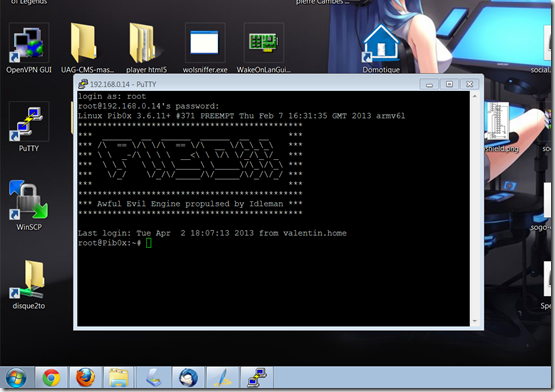
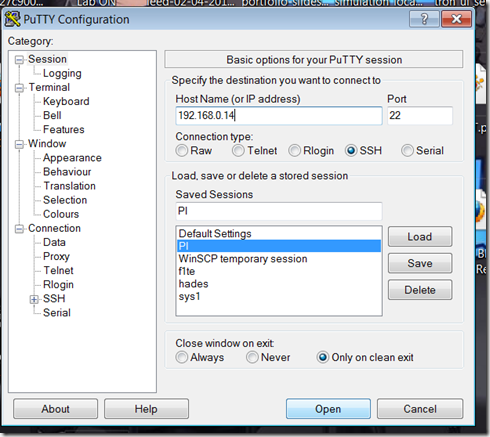
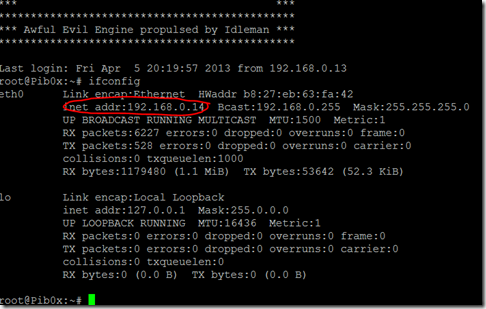
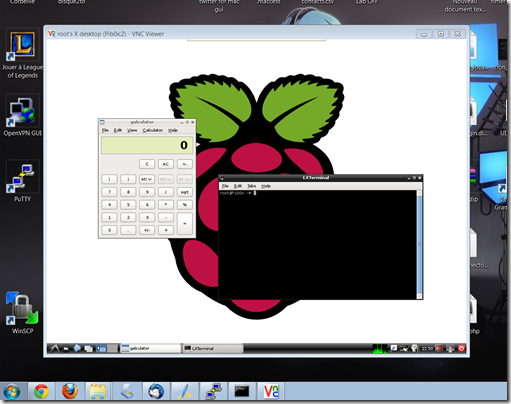
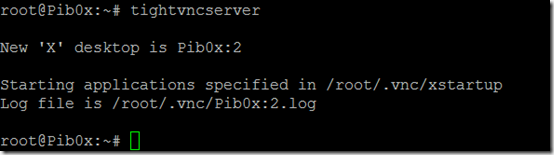
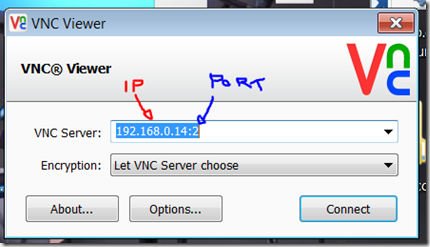
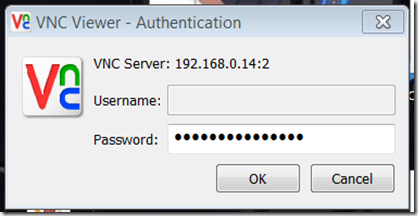
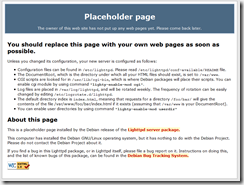



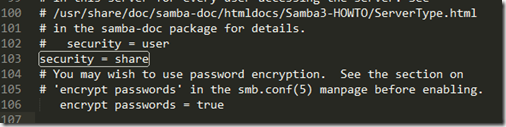
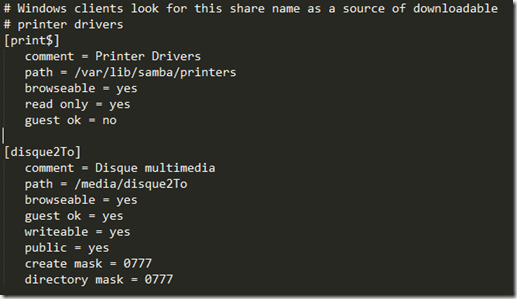
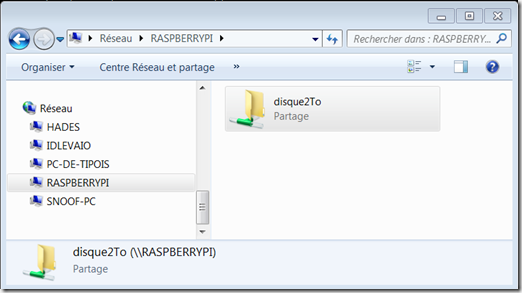
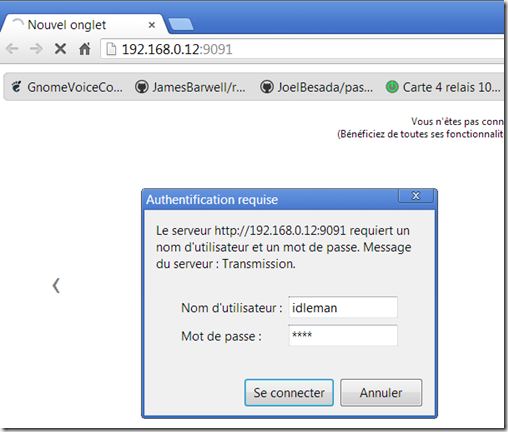
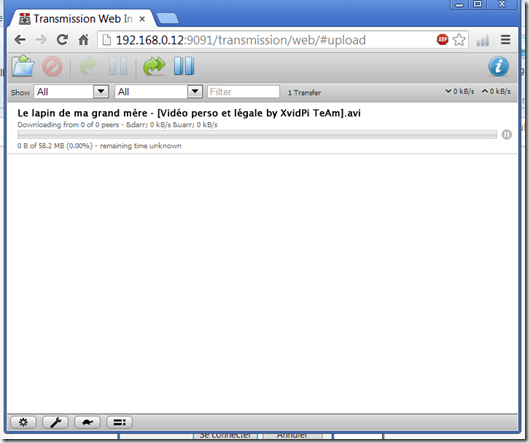

Très bon site 🙂 Je ne te connaissais pas et depuis, j’ai ton site en favoris 😀 Continue tes tutos surtout niveau Domo 😀
Bonne continuation 🙂
Merfi 🙂
On peut te joindre quelque part éventuellement ? Skype ? Mail ?
Si j’ai besoin d’info complémentaire ou autres 😛 ??
par mail oui idleman_arobase_idleman.fr 🙂
Salut,
Tout d’abord, un grand merci pour ce tuto 😉
Enfin le Rpi prend tout son sens pour une petite plateforme qui consomme kedal ^^
Seul problème, j’ai suivi à la lettre le tuto mais j’ai des difficultés à me connecter à l’interface web…
En cause, le cpu de ma Rpi est monopolisé par la commande mount.ntfs-3g qui tourne entre 96 et 98% cpu…
J’ai eu ces chiffres en lançant la commande “top” dans le terminal.
Je suis débutant en linux et là, à part éplucher les forums, je ne sais pas trop quoi faire…
Est ce que tu en sais plus à ce sujet à tout hasard?
Merci 😉
Vinz
Je n’ai jamais eu le problème désolé, c’est vraiment curieux que ça te prenne autant oO…
Salut !
Ton site est top et il me donne vraiment envie de me prendre un RPI pour en faire une seed box.
Petite question : pour des raisons plus simple je voudrais utiliser un clef usb pour le stockage, comme je ne conserve pas ce que je télécharge ça ne me sert à rien d’avoir un HDD. Est il donc possible de mettre une Clef Usb au Q du RPI pour que ça seed directement dessus ?
Merci !
Cédric
C’est pas le must, déjà parce que beaucoup de clé usb sont de mauvaises qualités et n’aiment pas trop qu’on les réécrivent non stop, et surtout parce que la clé usb devra être alimentée par le rpi, a l’inverse d’un disquedur qui peux avoir une alim externe.
Or le rpi gère très mal l’alimentation des composants gourmands comme les clé usb, donc a mois de te trouver une clé avec alim externe (jamais vu ça de mon coté :p) je te conseil plus un petit disque avec alim qu’une clé usb.
La clé USB peut être alimentée en externe avec un hub usb alimenté en externe. Celé permet d’une part d’augmenter le nombre de ports
USB du Pi mais également de ne pas tirer sur l’alim de la petite bête. Et même delui donner un coup de boot comme j’ai fait en l’alimentant avec 2Amp au lieu des 700MAmp d’un chargeur classique 😉
hello
super tuto, petite question j’ai partager mon dossier var/www mais impossible d’écrire dedans …
les droit sont sur www-data
une petite idée de comment faire ? 🙂
>Optimiser le serveur http en remplaçant Apache2 par lighttpd
Ah ça c’est bien cool ! J’avais la flemme de m’y mettre, ça va me faire gagner du temps :).
Super site, et petits aides-mémoire bien sympas. Mais par contre, les fautes d’ortho….. j’ai du mal à lire parfois. 🙁
Oui je suis analphabète comme mes pieds, n’hésite pas à me proposer tes corrections que je puisse améliorer l’article 🙂
Salut,
Ayant déjà fait cela précédemment, et ne trouvant pas de solutions a mon probleme je viens vers toi! J’ai déjà essayé de faire de mon pi une seedbox avec dd dessus, seulement, j’ai mon ddexterne qui “surchauffait” (en posant ma main dessus il était très chaud). Il me semble que c’est un des boitiers icybox. Normal ou pas pour toi? Si non des solutions pour y remédier?
YAnou
Tout dépends de ce que tu as utilisé mais techniquement ça peut difficilement venir d’autre chose que de la mauvaise qualité de ton DD, achète toi un WD ou un LaCie, généralement ces bestiaux la sont increvables (quoiqu’il y ai eu des exceptions), perso je tourne avec un 2 To depuis 3 ans branché non stop sur ma seedbox et mis à par un petit faux contact sur l’alim (parce que je l’ai pas mal trimballé) il tiens le choc et ne chauffe pas le moins du monde 🙂
linuxlogo pour le message d’accueil ca le fait bien aussi.
Oaip, c’est sympa :), mais bon je préfère un message plus personnel de mon côté :p, un jour j’essaierais peut être de refaire mon panda en ascii, je sais qu’il existe des logiciels de conversion bitmap/ASCII faut que j’en trouve un bon :p
^^^ ?!? soit ton serveur web est pas à l’heure soit t’as pas mis le fuseau horaire coté php dans la fonction date…
Gnié ?
Super tuto, comme toujours!
Concernant le paramétrage du disque dur dans le /etc/fstab, il peut être utile d’ajouter l’option “nofail” si le disque dur n’est pas toujours branché au raspberry lors du démarrage de celui-ci, ça évite que le système bloque car le disque dur est absent.
En tout cas je voulais te remercier pour la qualité du boulot que tu effectues, j’attends toujours tes tutos domotiques avec impatience 🙂
Merci pour le tuyau !! 🙂
J’avais installé il y a un temps transmission sur ma raspberry pi, mais j’ai dû rapidement le retirer : Quand on veut récupérer un torrent avec beaucoup de peers, le raspberry fait rapidement la gueule, et sa charge monte très très rapidement (ça a atteint 26 une fois…)
Étrange, je n’ai pas eu ce soucis, je l’utilise pourtant depuis quelques mois à plein régime…
a verifier mais je crois qu’avec transmission on peut limiter le nombre de pairs (testé avec l’interface graphique) reste à tester en ligne de commandes… (dur) :p
Bonjour,
Tout d’abord bravo et merci pour tout ce qui concerne la framboise.
Ceci étant dit, juste un petit truc concernant l’astuce pour “Accéder à la console du raspberry PI sans écran”.
Il y a une autre façon d’y accéder : via l’émulation du port série par le port USB.
Pour cela il est nécessaire de se procurer (ou de se fabriquer pour les Mac Gyver du fer à souder) ce câble :
http://snootlab.com/raspberry-pi/395-cable-console-raspberry-pi-usb-to-ttl-fr.html
Se référer aux screenshots pour les branchements. Le connecteur rouge n’étant pas indispensable si le raspberry est déjà alimenté.
Après il faut pouvoir s’y connecter. Là encore je vous renvoie vers cette page :
http://www.solid-run.com/mw/index.php/CuBox_serial_port
dédiée au Cubox qui contient toutes les procédures aussi bien pour Linux que pour Windows ou encore MacOS.
L’intérêt réside surtout dans le fait qu’on puisse voir tout le processus de boot, chose qui n’est pas possible avec SSH et surtout si par hasard la connexion réseau venait à être manquante ou défectueuse, là la connexion est directe et on a accès à tout une fois logué…
Cordialement.
Effectivement c’est intéressant !! 🙂 Je vais essayer de me bricoler un cable comme ça j’en ferais un tuto si j’arrive à quelque chose merci pour l’info !!
Tiens d’ailleurs à ce sujet j’ai trouvé ça :
http://blog.uggy.org/post/2013/04/23/Cable-console-RaspberryPi
concernant ce câble et des astuces pour s’en procurer à bas prix…
Les commentaires vont finir par devenir plus intéressants que mes posts 😀 (si ce n’est pas déjà le cas), merci pour l’astuce
Si je peux me permettre d’ajouter un truc.
Perso je n’utilise pas de DD externe, je trouve ça lourd. Par contre j’ai monté mon disque de freebox vu que le disque reste toujours actif; ça éviter de consommer plus de courant pour rien 😉
Et en prime c’est directement accessible pour mater sur la TV
Ce n’est pas une mauvaise idée, ça évite d’investir dans un DDR, en revanche c’est pas super pratique si tu souhaite amener ton DDR chez un pote (trimballer la freebox dans le sac ça fait un peu lourd :p)
Salut,
Tu utilises le NAS de la freebox comme serveur seedbox?
Si oui comment tu fais parce que moi j’ai un problème d’autorisation.
“chgrp: modification du groupe de «/media/Freebox/Torrent»: Permission non accordée”
J’utilise le rpi comme seedbox, le but étant justement de s’affranchir de la seedbox de free ou on ne contrôle rien.
Merci pour ce nouveau tuto très enrichissant
Bonjour !!
Je suis ton blog avec beaucoup d’attention également depuis que tu fais des tutos concernant la domotique pour les nécessiteux.
Ta façon de rédiger ça, plus ton style font que j’apprécie beaucoup tes posts.
Bref, j’apporte aujourd’hui ma pierre à l’édifice :
Pour interfacer avec transmission-daemon, il existe une interface (logique, pour interfacer !!) type desktop, communiquant directement avec ton raspberry :
http://code.google.com/p/transmisson-remote-gui/
L’avantage est que tes fichiers torrent sont associés avec ce logiciel, idem pour les liens magnet, qui sont tous deux renvoyés directement vers ta seedbox.
L’interface permet de paramétrer tout un tas de choses.
Voilà, bonne journée à toi, et à tous tes lecteurs !
Lien très intéressant !! Merci beaucoup pour ce partage il faut que je regarde ça 🙂
bonjour,
merci bcp pour vos tuto ca me permet de découvrir le RPI à mon rythme.
je suis interessé par le lien qu’a posté Gaby mais je ne comprends pas comment l’installer.
est ce que je dois d’abord installer transmission sur le rpi comme indiqué dans votre tuto puis ensuite transmission remote sur mon pc?
merci en tout cas c’est top!
Hey merci pour le petit lien !
Sinon il me semble que “service samba restart” fonctionne mieux avec “sudo service samba restart”
🙂
Oui, étant toujours loggué en root, j’oublie parfois le sudo ^^, merci c’est corrigé
Salut Idle,
Aurais-tu une alternative à Transmission mais pour les direct download ?
Merci d’avance ^^
Je n’ai pas compris la question 🙂
Il y a une très bonne alternative pour le DDL, ca s’appelle Pyload (http://pyload.org/).
C’est écrit en Python, ultra rapide et ça mange pas spécialement de ressources (disons que l’ensemble des daemon (samba, transmission, et pyload) peuvent fonctionner en même temps, avec également d’autres choses puisque mon RPi prend en plus l’hébergement d’un site dynamique en php (sans bdd, ca utilise des fichiers xml, sinon ca rame, merci a la légereté extrême de MySQL), ainsi qu’un serveur de streaming audio Subsonic (en gros, un Deezer @ home). Tu peux trouver des tutos sur comment l’installer en cherchant “raspberry pyload” sur l’ami Google.
Une fois installé, ca se contrôle via une interface web très bien faite, avec prise en compte des captchas (manuellement uniquement, c’est dommage) et de tous un tas d’hébergeurs, autant gratuits que premium.
J’attire cependant l’attention sur les débits de téléchargement si tu tentes d’installer un transmission et un pyload cote à cote : c’est faisable, mais il faut éviter de les utiliser en même temps. Le R-Pi a en effet pas mal de soucis dans la gestion de l’ethernet, avec des déconnexions fréquentes lors des transferts à hauts débits. Pour y remédier, il suffit de limiter le débit en DL à (par exemple) 500 ko/s dans chacun des logiciels de téléchargement, et ne pas les utiliser simultanément pour ne pas être emmerdé. Ca limite clairement les possibilités de la machine, mais étant donné que c’est une seedbox consommant 3W à pleine charge (soit environ 3€/an avec un fonctionnement H24), c’est pas hyper gênant vu que ca peut fonctionner en continu.
En voila un beau pavé dis-donc !!
Bonne journée.
Très bon tuyau merci pour l’info 🙂
Je recommande également pyload pour ses capacités. Il dispose aussi d’une application Android pour suivre ses dl, relancer ceux qui ont échoués, résoudre les capchat manuels.
Par contre petite info, il est tout à fait possible de résoudre les capchats AUTOMATIQUEMENT via des plugins.
Un de base (v0.49) est http://www.9kw.eu/index.html
En gros cela se base sur une communauté, et plus elle est important, plus le système est efficace.
1) Tu résous les capchats des gens quand tu en as le temps (via le site web, application jar multi-plateforme ou application android). Cela te rapport entre 7 et 9 points par résolution. Sur 5min tu peux facilement résoudre 30 capchats.
2) tu génère une clé API a copier dans pyload (option -> plugins -> 9KW) pour utiliser ton compte
3) tes téléchargements utiliseront ce plugin pour que des membres résolvent tes chapchat durant ton boulot ou pendant ta sieste 😀
Il y en a d’autre comme jdCaptcha qui sont nouveaux et pas encore très peuplés, le plugin pyload est à importer par contre, il est pas fourni de base avec pyload.
Salut,
Je me doute bien que je déterre un commentaire vieux d’il y a dix piges, mais je suis désespéré… T_T
En gros, je cherche à intégrer PyLoad à Lighttpd. L’idée, c’est que vu que j’ai déjà un webserver qui tourne, autant l’utiliser pour faire tourner PyLoad aussi… Le problème, c’est que j’ai rien trouvé d’aboutit sur le web, et que les solutions que j’ai testées ont toutes abouties à un échec (du genre : tout va bien j’y accède via http://monsite.tld/downloads mais quand il faut se logguer j’arrive sur http://monsite.tld/login au lieu de http://monsite.tld/downloads/login…)
Bref si quelqu’un a su faire… (s’il faut je peux faire tourner les deux serveurs, mais dans ce cas il faudrait utiliser quoi pour que j’accède aux deux via le port 80 ? J’ai vu des histoires de proxy et proxy reverse, mais à priori ça déconnait aussi…
Bref si quelqu’un a une idée, ou si Idle veut y mettre 5 minutes, ça serait magnifique 🙂 <3
Merciiii 🙂
PS : rien à voir mais il y a pas moyen de s'abonner à un commentaire, un peu comme on s'abonne à un post sur un forum pour être sonné quand ya une réponse ?
PPS : oubliez mon “PS : …” j’avais oublié la case à cocher -_-‘
Très bon site je l’ai découvert par hasard et je l’ai lu d’une traite. Il correspond exactement à ce que je voulais faire de mon RP.
J’ai une petite question.
En changeant le type de serveur et de sgbd tes anciens tuto (que je compte réaliser bientôt) fonctionnes-t-ils toujours? J’ai lu dans les commentaires d’autres articles que ça posais problème.
Tout dépend de ton serveur, mais pour apache2/nginx/lighttpd ça devrais fonctionner au poil oui, je fais exprès de ne pas utiliser trop de prérequis propre à un type de serveur.
Pour la SGBD, normalement c’est bon aussi puisque je stocke tout en fichiers textes, n’ayant pas bcp d’info à traiter pour le moment, dans un futur proche, j’utiliserais peut être du SQLIte
Bonjour
Félicitation pour ce super site très instructif.
Pour la config ip de la machine je recommande plutôt de laisser le raspberry en dhcp et de faire une réservation d’IP en dehors de la plage dynamique sur la box avec la MAC adress de la carte du Raspberry. C’est plus simple.
Oui, c’est rarement une bonne chose de figer l’ip sur le long terme 🙂
Sympa le pseudo, lorsque je contrôlerais l’épice, je contrôlerais la blogosphère entière mouha ! mouha ha ha ha ha !!!
Super site, super tuto !
petite question comment fait on pour passer de çà : pi@raspberrypi /media/disque2To $
à çà :pi@raspberrypi ~ $
🙂
cd ~
Ya aussi cette commande :
let upSeconds=”$(/usr/bin/cut -d. -f1 /proc/uptime)”
let secs=$((${upSeconds}%60))
let mins=$((${upSeconds}/60%60))
let hours=$((${upSeconds}/3600%24))
let days=$((${upSeconds}/86400))
UPTIME=`printf “%d days, %02dh%02dm%02ds” “$days” “$hours” “$mins” “$secs”`
# get the load averages
read one five fifteen rest < /proc/loadavg
echo "$(tput setaf 2)
.~~. .~~. `date +"%A, %e %B %Y, %R"`
'. \ ' ' / .' `uname -srmo`$(tput setaf 1)
.~ .~~~..~.
: .~.'~'.~. : Uptime………….: ${UPTIME}
~ ( ) ( ) ~ Memory………….: $((`cat /proc/meminfo | grep MemFree | awk {'print $2'}`/1024))MB (Free) / $((`cat /proc/meminfo | grep MemTotal | awk {'print $2'}`/1024))MB (Total)
( : '~'.~.'~' : ) Load Averages……: ${one}, ${five}, ${fifteen} (1, 5, 15 min)
~ .~ ( ) ~. ~ Running Processes..: `ps ax | wc -l | tr -d " "`
( : '~' : ) IP Addresses…….: `/sbin/ifconfig | /bin/grep "Bcast:" | /usr/bin/cut -d ":" -f 2 | /usr/bin/cut -d " " -f 1` and `wget -q -O – http://icanhazip.com/ | tail`
'~ .~~~. ~' Temperature……..: `vcgencmd measure_temp | sed "s/temp=//"`
'~'
$(tput sgr0)"
Ca donne ceci : https://s.gks.gs/img/img/04-2013/http4.bp.blogspot.com.-eo8r_i0FtQA.UT99Xl6-rTI.AAAAAAAAAKA.4ahDnmtqIs4.s1600.supervision.png
Ha ha ha, effectivement c’est sympa comme astuce ^^
Je précise, à rentrer dans :
sudo nano /home/pi/.bash_profile
je ne comprends pas la question désolé 🙂
Non, juste le code à mettre dans “sudo nano /home/pi/.bash_profile”
Ah oui autant pour moi je n’ai pas le fil des commentaires dans l’admin wordpress du coup je ne voyait pas le rapport ^^.
Bonjour,
chez moi ça ne fonctionne pas, il m’affiche:
pi@192.168.1.8’s password:
Linux raspberrypi 3.6.11+ #538 PREEMPT Fri Aug 30 20:42:08 BST 2013 armv6l
.~~. .~~.
‘. \ ‘ ‘ / .’
.~ .~~~..~.
: .~.’~’.~. :
~ ( ) ( ) ~
( : ‘~’.~.’~’ : )
~ .~ ( ) ~. ~
( : ‘~’ : )
‘~ .~~~. ~’
‘~’
date
Last login: Sat Oct 19 12:38:54 2013 from 192.168.1.8
-bash: let: upSeconds=.448.: syntax error: operand expected (error token is “.448.”)
-bash: %60: syntax error: operand expected (error token is “%60”)
-bash: /60%60: syntax error: operand expected (error token is “/60%60”)
-bash: /3600%24: syntax error: operand expected (error token is “/3600%24”)
-bash: /86400: syntax error: operand expected (error token is “/86400”)
-bash: fg: no job control
-bash: cat /proc/meminfo | grep MemFree | awk {‘print ‘}/1024: division by 0 (error token is “/meminfo | grep MemFree | awk {‘print ‘}/1024”)
pi@raspberrypi:~$
tu sais me dire pq il ne veux pas faire les commandes?
merci
Dimitri
j’ai corriger le code pour ceux qui veulent ça devrais marcher
https://mega.co.nz/#!XEhDyDLa!vRsYFh0gKuC4TxzEPuOIDofB9_LbPTj8H6mD9NtwZUo
ça donne toujours le même résultat
Super les tips
Tu en as d’autres si tu veux sur mon blog
J’attends avec impatience un tuto sur le MCP23017
J’introduirait les shift register plus tard, mais je pense commencer plus avec des 74HC595 peut être un peu moins complexe à manipuler bien qu’on ne puisse faire que la sortie.
Pourtant, le promier probleme auquel tout le monde sera vite confronté c’est bien le nombre de GPIO. Un exemple, tu as un LCD, un sonde temperature 1-wire, un PIR, un detecteur d ouverture de porte…et tu as plus rien pour t’amuser avec un moteur, ou autre… 🙂
Bon, ok, j’ai pas la motivation, mais j’essayerais ce WE ;(
Par plus tard je n’entend pas non plus dans 10 ans ^^, mais j’ai un dossier sur les infra-rouges à clôturer d’abord :), je fais en fonction du nombre de demande (et aussi ce qui me fait le plus marrer je reconnais).
Voir la température du Pi 🙂 (pour l’overclocking #OnSaitjamais) 🙂
/opt/vc/bin/vcgencmd measure_temp
Bonjour,
Tout d’abord félicitation pour ton travail, j’adore suivre tes posts.
Je viens ici pour un petit question, y a t’il une configuration particulière a mettre en place avec lighthttpd et Sqlite ?
Car je n’ai ni installer apache ni MySQL, j’ai directement pris et lighthttpd et Sqlite et ton interface web pour allumer des leds ne fait pas changer l’état des pins de mon raspberry.
Néanmoins les commandes directement dans le bash elles fonctionnent( “gpio write 0 1” ).
Sinon chose qui n’a rien a voir mais Filezilla permet le transfert de fichier sur le raspberry , c’est un bon complément a putty.
lighthttpd gère différemment les commandes systèmes, il y a une ptite modif à faire dans le code, cette modif est donnée par un lecteur dans les commentaires du tuto sur les diodes 🙂
Oui, je l’ai vue après avoir posté mon message. Il fallait effectivement rajouter le chemin d’accès complet.
Bonjour,
Bravo pour tous ces tutoriels !!! J’adore.
Bon, sinon, concernant le remplacement d’Apache par lighthttpd, de mon coté j’ai commencé directement par le billet 19 et j’ai installé lighthttpd, cash …
Et là, ça marche pas. Les LED de tests restent désespérément éteintes (billet 6).
J’ai sué, tripatouillé à droite, à gauche, sans succès. Je constate que la commande gpio en php ne fonctionne pas (exec (gpio …) retourne une erreur 1 ou 127 selon que je préfixe gpio par un sudo ou pas).
Je décide de virer le lighthttpd, je mets Apache comme dans le billet 4 et ça marche !!!
Aller, je tente la désinstallation bien propre de Apache et remets lighthttpd et sa ne marche plus …
Quelqu’un a une idée de ce que l’install de Apache peut bien paramétrer histoire de mettre tout bien en ordre pour lighthttpd ?
Merci.
Oui c’est spécifié dans les commentaires du tuto 6 : lighttpd ne gère pas la commande système de la même façon, il faut modifier légèrement le code, cf commentaire du tuto 6 🙂
Super l’astuce. C’est un peu long à faire (oui je sais, on est trop habitué à la simplicité) mais ça vaut le coup. J’imagine mal devoir alterner entre mon PC et le raspberry pi toutes les 20 minutes parce que je n’ai qu’un écran. Hum … comment ça se fait que votre blog ai autant d’articles pertinents et que je ne le découvre que maintenant …
C’est parce que je me fait griller tout le référencement par un pasteur américain “people” qui a eu la bonne idée de s’appeler Kyle Idleman 😀 (et peut être parce que google ne supporte pas les fautes d’orthographe aussi :p)
salut à tous
merci à toi, IDLEMAN pour tous ces tutos et astuces. RAS!! le rasp c’est top et des heures…… je suis en train de monter un boitier polyvalent.Je vous en ferais profiter des qu’il sera terminé..!
bien à tous
Eric
Salut,
super tuto mais j’ai deux questions.
1) Pour la connexion ssh, comment faire pour s’en servir à partir de l’extérieur du réseau? (par internet)
2) Pour vnc, j’aimerais qu’il me montre ce qui se passe sur l’écran en cours d’utilisation et non sur un nouvel écran et pareil comment faire pour s’y connecter depuis internet?
pour le ssh il faut débloquer le port 22 (port par défaut de ssh) sur ton routeur et te connecter via putty avec l’adresse ip web et non l’adresse réseaux.
Pour vnc je ne comprends pas ta question, mais la partie ip est la même.
Pour ssh c’est ce que j’ai fais. Je vais donc revérifier tous ça.
Pour vnc je voudrais m’en servir pour prendre le contrôle sur la session x d’une personne. Hors pour le moment, il m’ouvre simplement une nouvelle session. Pour ça il y a ssh. J’ai lu que x11vnc pouvais faire cela mais je n’ai pas réussi à l’installer.
Pour pouvoir se connecter à l’interface web de transmission, j’ai du mettre 0.0.0.0 au lieu de *.*.*.* :
“rpc-whitelist”: “127.0.0.1,0.0.0.0” (avec *.*.*.* c’était bloqué…).
EDIT : » rpc-whitelist « : » 127.0.0.1,0.0.0.0″ ne marche pas, mais « rpc-whitelist »: « 127.0.0.1,0.0.0.0,*.*.*.*″
en tout cas très bonnes astuces ! merci !
Étrange, chez moi ça fonctionne *.*.*.*, bon ben ça fera une piste pour les lecteurs dans le même cas que toi merci 🙂
Ok 😀
Pour info j’ai une neufbox évolution (peut être que ça joue, on ne sait jamais).
Bonjour, es-ce possible que tightvncserver se lance dès le démarrage? car quand je reboot le raspberry je doit me log puis lancer tightvncserver pour pouvoir me connecter sans écran. Puis comment supprimer l’utilisateur root (installer dans votre précédent tuto avec apache)
Il ne faut surtout pas et sous aucun prétexte supprimer l’utilisateur root, il s’agit de l’admin système, si tu le supprime (d’ailleurs je ne suis même pas sûr que linux te le permette) ça revient à supprimer tout ton dossier système 32 sous windows (ou plutôt ça n’a rien a voir mais les conséquences sont similaires :p)
Pour ce qui est de tightvnc, non il ne se lance pas au démarrage, mais tu dois pouvoir le configurer pour qu’il le fasse, le cas échéant tu peux lui demander de se lancer via un cron (cf la doc d’ubuntu sur les cron qui est très bien faite)
Merci pour ces super tuto
Ma Seed box fonctionne parfaitement
En revanche comment y acceder en dehors du reseaux local ?
Merci
Débloque le port utilisé par ta seed box sur ton routeur et utilise ton ip WAN (dispo sur http://www.monip.org par exemple) au lieu de ton ip LAN 🙂
Hello, un grand merci pour ce tuto. C’est top pour le torrents ! :p
Existe-t-il quelque chose de similaire pour le téléchargement direct (comme wget) ? Tout en gardant Transmission.
Oui normalement si tu regarde plus haut dans les comm ya un truc comme ça, pypy je crois que ça s’appelle 🙂
Quand je lance un torrent, au bout de quelque minutes j’obtiens le message : Unable to save resume file: No such file or directory.
Je sais pas quoi faire.
visiblement il ne trouve pas ton répertoire temporaire de stockage du film, revérifie tes configurations et assure toi que ce répertoire existe bien
Bravo pour ce super site j ais hâte de faire la suite sur mon PC et non sur la teloche familial
ne trouvant pas de solutions a mon problème je viens vers toi!
J’ais essayé PUTTY XMING et maintenant VNC avec divers modification d’IP ou de système d’exploitation
Et toujours pas de communication avec mon PC, VNC indique error 10061
Le ping + add ip du pi fonctionne du pc>pi
Je tourne en rond
Pascal444
Bonjour et bravo pour ce blog passionnant.
J’ai installé lighttpd sur mon raspberry pi et tout semble correct (syntax OK)
L’ai créé une règle sur ma Box.
Néanmoins , lorsque je tape l’ip fixe de mon rasp, :connexion échouée.
J’ai fait différentes recherches ,mais je sus bloqué.(débutant sous Linux;)
Pouvez- vous m’aider?
D’avance ,un grand merci
Swann
quelle sorte d’ip tape tu ? Est ce bien l’ip récuperée via la command eipconfig et ressemblant à 192.168.x.x ? Quand tu es sur ton rpi (avec ecran et clavier) quand tu tape 127.0.0.1 tu arrive bien sur quelque chose ? (sinon c’est que ton serveur http est pas démarré)
No piged
l’IP du PI est 127.0.0.1 ,le port de vncserver sur le PI est :1
Je tape sur VNC-Viewer 127.0.0.1 :1
que viens faire L’IP WAN là dedans ? c’est ça qui bloque
Et comment Débloque le port utilisé par la seed box ? et pourquoi?
Merci pour ta réactivité
super
127.0.0.1 correspond à l’ip de ton pc courant (donc dans ton cas l’ip de ton windows) c’est pour ça que cas ne fonctionne pas.
En gros et très vulgarisé,tu as trois type d’ip :
L’ip locale (toujours 127.0.0.1) qui désigne le pc sur lequel tu es
L’ip LAN (généralement une ip en 192.168.x.x) qui désigne une ip d’un pc branché à ton réseau
L’ip WAN (pas de format particulier) qui désigne un pc quelque part sur le net
Donc si tu veux te connecter a ton rpi depuis le réseau il te faut son ip lan ou son ip lan (mais si tu utilise cette dernière il faudra préciser a ta bos que l’ip wan avec le port ciblé redirige bien sur ton rpi)
Si tu veux te connecter au rpi depuis autre part que ton réseau local (genre au mcdo d’en face) tu est obligé d’utiliser l’ip wan (et de configurer t box comme il faut)
Pour obtenir ton ip lan il faut taper ifconfig dans la console de ton rpi et trouver l’adresse qui commande pas 192.168.x.x ou très similaire)
Pour obtenir ton ip wan connecte toi avec n’importe quel pc de ton réseau sur http://www.monip.org/
Pour débloquer un port sur ton routeur hé bien ça dépend de ta box mais généralement ça se situe sur le panel admin de celle ci
Je t’encourage à te renseigner sur ces notions de réseau, c’est simple à intégrer et ça te permet de vite bien comprendre ce que tu fais 🙂
Bonjour,
Je suis arrivé jusqu’à la fin de ton super tuto cependant j’ai beau essayer toutes les combinaisons de rpc-whitelist mais lorsque je rentre l’ip du raspberry:9091 j’ai une erreur 403 qui m’autorise pas l’accès à la seed box. Aurais-tu un conseil pour m’aidé stp ?
il te demande un login et un mdp ? Tu tape quoi comme ip ?
En faite j’avais tout bêtement oublier d’installer un paquet ^^” .. Désolé du dérangement !
bonjour super tuto !
c’est clair et concis.
j’ai juste un petit probleme, pourquoi une fois arrivé sur site de récupération des fichier du disque. pourquoi je n’en n’ai aucun ?
merci encore
Peux tu préciser ? Je n’ai pas compris ou tu en était et quel était ton problème 🙂
En faite j ai reussie a tout prametrer, je n est pas d erreur (on dirait en tout cas)
🙂 je peut bien interagir avec le Rpi de mon pc windows mais une fois tous ca termine, et que j arrive sur http://192.168.1.31:9091 il me demande mon mot de passe et mon id et une fois dedans je n est pas mes fichier de mon hdd
re:
par exemple quand je me connecte sur le site « Transmission » (http://192.168.1.31) et bien je n’est aucun de mes fichiers présents sur mon disque dur.
cordialement
tu as quoi comme écran quand tu te connecte ?
L’interface http://192.168.1.31:9091 n’est pas sensée te montrer les fichiers de ton disque mais les téléchargements de torrent en cours, pour accéder à tes fichiers téléchargés il faut que tu aille dans les favoris réseau, que tu trouve l’icône correspondant au rpi et que tu l’ouvre pour voir le dossier du disque “nommé disque2To” si tu as suivis le tuto à la lettre
Merci pour ton tuto,
L’utilisation du VNC est-elle possible lorsqu’on utilise le raspberry en media center avec XBMC Openelec?
Je l’utilise beaucoup pour écouter ma musique stockée sur mon NAS et j’aimerais ne pas avoir à allumer le projecteur à chaque fois, surtout que je suis aussi obligé de redémarrer le pi pour qu’il reconnaisse le projo. Normalement j’utilise le xbmc remote ou yatse mais parfois ils galèrent pour se connecter au Pi…
Merci de ton aide.
Techniquement je n’y vois pas d’inconvénients, mais j’ignore ce qu’installe openelec, il est possible que certains composants graphiques soient manquants pour utiliser VNC, bref à tester ^^
Apparemment pas :
“There is no working ‘apt-get’.
‘apt-get’ is a command to install, update and remove software which
is stored in a non local repo. ‘apt-get’ does nothing then connecting to such
repo, downloads the software, unpacks the software, updates a big local
local database with all filepaths and other informations about the
installed software or removes or updates installed Software.
With OpenELEC it is not possible to change the system for security and
stability reasons so even ‘apt-get’ would not be able to do this.
We also dont have and want to maintain such a repo for various other
great reasons.
Also Ubuntu or Debian packages are often outdated and not compatible
with OpenELEC”
Dommage…
Pas de bol oui ^^, tu devrait utiliser raspbmc plutôt ça fonctionne super bien et c’est plus accessible question commandes 🙂
Je reviens vers toi pour le moment j’oublie les IP WAN et etc..
En suivant ce super tuto
Sur le RPI la commande ifconfig indique inet adresse 127.0.0.1 j’exécute tightvncserver et il indique Pib0x:1
Sur le PC je tape sur vnc server 127.0.0.1:1
Et a l’exécution ça donne erreur 10061
Je ne pige pas, j’ais essayé PUTTY XMING et jamais de connexion entre RIP et mon PC
Peux tu me dire ou je coince, la télé familiale s’en trouvera soulagé
Merci
Oublie l’adresse 127.0.0.1, c’est l’ip locale de ton rpi tu ne peux pas t’en servir d’un autre pc que ton rpi lui même car l’ip 127.0.0.1 est l’ip “générique” qui désignera toujours le pc sur lequel tu te trouve.
Donc quand tu tape 127.0.0.1 sur ton pc perso, tu essaye d’accéder à lui même, d’où ton problème.
Il faut que tu récupère au moins l’ip réseau (donc l’ip LAN) de ton rpi, pour cela vas sur ton rpi et tape “ifconfig” dans une console, normalement une adresse en “192.168.x.x” ou similaire apparait.
Si ce n’est pas le cas, vérifie que ton rpi est bien branché à ta box en filaire ou en wifi et qu’il à le net.
je recommence mon message
bonjour idelman
j’ai un probleme pour me connecter avec le client torrent
quand je mets l’adresse IP+port dans mon navigateur web il me retourne “la page demandee ne peut pas etre affichee
je n’ai aucun probleme pour me connecter avec putty ou VNCwiever
j’ai bien tout regardé dans le fichier settings.json
qu’est-ce que j’ai oublié???
La comme ça je ne vois pas, tu utilise l’ip réseau ou l’ip wan?
Bonjour,
ton site reste au top. continue comme ça!
voila ce qui m’arrive: transmition.
il fonctionne super, le soucis s’est qu’il ne m’affiche pas d’écriture dans l’interface. peut-être regarder dans le fichier de configuration.
si peux m’aider?
merci
Bonjour, pouvez vous m’expliquer le principe de créer une seedbox svp ?
Je ne comprends pas à quoi cela peut servir.
Merci d’avance.
Une seedbox c’est tout simplement l’association d’un client torrent et d’un stockage le tout disponible depuis n’importe ou sur le réseau (généralement via une interface web pour le client torrent et un partage réseau pour les fichiers téléchargé).
Ca te permet de télécharger visualiser, partager et gerer tes films de vacances en toute simplicité (cf la ssedbox de free)
Bonjours IDLEMAN,
super blog!!! et quel boulot!
ma question est, avant de rendre mon IP Static,: est-ce que cela ne pose pas de problème en Wifi,
mon fichier resseemble à ça:
auto lo
iface lo inet loopback
iface eth0 inet dhcp
allow-hotplug wlan0
ifacewlan0 inet manual
wpa-roam /etc/wpa_supplicant.conf
iface default inet dhcp
Est-ce que ce si je remplace la ligne iface eth0 inet dhcp par celles qui sont proposées, ce sera bien pris en compte?
Merci.
Dans l’absolus j’ai envie de te dire “non” mais la vérité c’est que je n’en sais rien ^^, faut regarder la doc d’ubuntu sur la bonne configuration d’etc/interface pour t’assurer que tu ne vas pas faire de bétises 🙂 (moiyana petit développeur, moi pas être pro du réseau ubuntu ^^)
Ok, merci, je vais regarder ça.
Salut Idleman,
donc j’ ai une live box play, il y a une option dans les config avancées de celle-ci qui permet d’ attribuer une ip fixe à un ordinateur.
Comme quoi… des fois faut pas chercher bien loin.
Une question : comment je fais pour associer les torrents et les lien magnet a transmission. Pour l.instant je telecharge les fichiers torrent avec le browser et je les recharge ds l.interface web de transmission. Pas pratique et cela ne marche pas avec les liens magnet qui ne sont pas des fichiers.
J’ ai raté qq chose?
Il te faut utiliser un plugin pour ton navigateur si tu veux transferer direct tes clics sur transmission, pour firefox il y en a un pas mal mais je me rappelle plus du nom…
Excellent Blog ! Je te remercie d’avoir partagé tes connaissances sur la RPI ! Ca m’a beaucoup aidé !
Salut, comme tout le monde, je trouve le blog exellent !
Perso, je voudrais savoir si la RPI était capable de faire tourner en même temp :
-XBMC
-Samba
-Transmission
J’ai installé Raspbmc sur ma carte !
Bonne journée à tous,
Salut,
Oui sans soucis (mais prends la version en 512 c’est mieux ^^)
C’est ce que j’ai fait ! Bon ben c’est une super nouvelle ! Je vais pouvoir transformer mon mediacenter en seedbox !
Merci !
Je veux pas faire le relou… Bon aller si!
Je suis certain qu’on peux les installer et les faire tourner sans problème.
Mais télécharger tout en regardant un film en HD… J’ai pas fait le calcul mais ca fait déjà 3 accès au disques:
Téléchargement, partage, et lecture d’un fichier…. Je suis pas sur sur sur que l’USB2 envoie la cadence pour ca :/
Faut aussi se dire qu’on consomme à mort en interface graphique, que raspbmc ce met à jour tout seul automatique, avec transmission qui tourne en fond, les mise à jour des librairies de films, musiques, series…
Franchement, ca risque de vraiment ramer comme montage.
La question est “est ce qu’on peux les faire tourner ensemble” donc la dessus on est d’accord que oui 🙂
Concernant le second plan je ne suis pas d’accord, déjà tu part du principe que le flux téléchargé est sur le même disque que le disque de stockage.
Or transmission permet (à juste titre) de séparer le dossier de téléchargements en cours et de téléchargements terminés, ce que j’ai fait chez moi c’est donc
de mettre le dossier de téléchargement temporaire sur une simple clé usb et le dossier de stockage sur mon DDR, du coup seulement 2 partage (samba + lecture) sur le ddr et ça tourne comme un charme. D’ailleurs je pense bien qu’une lecture a travers samba ne compte que pour un accès au disque mais n’étant pas sûr de moi sur ce coup la je t’accorderais 2 accès ^^.
Pour la consso la on est d’accord c’est limite avec les premières versions du rpi, d’ou mon conseil de prendre un 512.
Je vais faire encore mon relou :p
Je fais exactement la même chose que toi. Sauf qu’une fois le dossier déplacé, tu continues quand même à le partager. Sinon tu perds tout le principe du P2P, à savoir que ton fichier est accessible si un glandu X veut le télécharger. Du coup la vitesse d’accès à ton dossier depend (de Samba si tu veux :p) de la vitesse à laquelle tu le lis, et de la vitesse à laquelle tu le partages. Donc suffit que tu lises un HD par ethernet, que tu aies la fibre et qu’un mec pompe tout ton fichier à la vitesse max, tu vas largement saturer le transfert en USB 😀
(bon évidement cest le cas le pire mais pas tant que ça… Pour perso je partage à peu pret 500 torrents. Raspbmc en plus la dessus ca tournerait pas du tout :D)
Mais c’est un test à faire, j’essayerais de m’autodownload un truc tout en le lisant pour voir si ça crash :p
Bonjour,
J’ai suivi le tuto ci-dessus et lorsque je veux monter mon disque avec
sudo mount /dev/sda1
J’obtiens :
Mount is denied because the NTFS volume is already exclusively opened.
The volume may be already mounted, or another software may use it which
could be identified for example by the help of the ‘fuser’ command.
Je précise que j’utilise Raspbmc.
Auriez-vous une solution ?
Bon week-end
Superbe site !
Tout fonctionne jusque au moment de placer son propre site web …
403 – Forbidden
Impossible de remplacer la page “index.html” du serveur “lighttpd” par mon site perso …
Il est un truck que je ne vois pas, un détail, une connerie certainement, qui m’échappe.
Impossible de créer mon site.
Je suis vraiment curieux de savoir où ce trouve l’erreur.
Je ne pense pas être le seul coincé dans cette partie obscure ???
Merci de votre aide.
Cordialement à tous.
mr_jo
Quelle est l’adresse web que tu consulte ? Quelle est l’arborescence dans ton dossier /var/www ? As tu pensé a metter les permissions sur le dossier www? (sudo chown -R www-data:www-data /var/www)
Salut
C’est le vendeur ou j’ai acheter le rpi qui m’a conseillé ton blog et il est super.
J utilise transmission depuis 1 mois et j’ai un probleme qui vient d’arriver j’ai le message
Unable to save resume file: No space left on device . Alors que j’ai un dd de 2To et il me reste au moins 1To de libre. Et je n’ai rien changer dans ma config. A part de tout reinstaller as tu une idée ?
Merci
Ton dossier de stockage temporaire ne se trouverait t’il pas directement sur ta carte sd de rpi ? Ca viens probablement de la :), regarde les chemins de ta config transmission.
Bonjour,
J’utilise ma Raspberry comme seedbox, seulement le téléchargement est très lent ! Environ 4 fois plus lent que sur mon PC.
Y a -t-il une solution afin d’améliorer la vitesse de téléchargement ?
Merci
Ma vitesse de dl est la même de mon coté, deux choses peuvent expliquer ton pb :
1) Tu as le dossier de stockage temporaire, ou le permanent ou les deux sur la carte sd (ce qui ralentiras considérablement les copies de données)
2) Ton rpi est sous alimenté (ce qui ralentis énormément le système)
Merci pour ta réponse !
En fait, je crois avoir trouvé une partie de la solution au problème ! Je téléchargeait avec une clé wifi sur ma rpi, et la connexion n’était pas terrible… mais ça, j’ignore pourquoi… peut-être la clé était-elle de mauvaise qualité !
Du coup, j’ai branché ma rpi en ethernet, et ça va beaucoup plus vite 😉
Merci, et bravo pour ce blog, vraiment de très bons tutos
Bonsoir.
Une fois la rasp visible par mon réseau, il m’est impossible d’écrire/éditer un doc via interface graphique (windows par exemple), malgré un chmod 777 -R /media/NomDuDossier.
En revanche via un terminal (ssh donc) avec la command touch /media/NomDuDossiers/test.txt, le doc se créer sans problème.
Voilà la fenêtre que m’affiche windows quand je veux créer/déposer un fichier/dossier via interface graphique : http://nsa33.casimages.com/img/2013/11/08//131108062236679156.png
Avez-vous une idée ?
Merci.
Salut idelman,
L’utilisation du disque dur est pratique si l’on veut de l’espace disque pour pas chère mais cela fait du bruit même s’il n’est pas fort. Il y a toujours un bruit mécanique.
Est ce qu’il serait possible par exemple dans le cas d’une seedbox :
– Etape 1 télécharger sur la carte sd
– Etape 2 copier automatiquement sur le disque une fois le téléchargement terminé par exemple
– Etape 3 le rasberry arrete le disque automatiquement après par exemple
Parfois il est peu utile d’avoir accès à toutes les données immédiatement. On pourrait donc le mettre sur le disque dur. Et si l’on les veux vraiment, le rasberry démarre, allume le disque dur
C’est possible mais c’est risqué, le mieux est de ne pas passer du tout par la carte SD car celle ci n’est pas faite pour les réécritures constantes, ça l’abime et ça finit par la bousiller, or le torrent par définition, c’est de l’écriture et de la réécriture constante.
En revanche tu peux adapter cette logique sur une clé USB (ainsi pas de bruits).
Bonjour, Merci pour tout le travail d’assistance et ces explications bien commentées.
Mais je voudrais juste rappeller à Tous ceux qui participent à l’entraide d’une manière quelconque: Lorsque qu’un internaute cherche de l’aide, soit il connait déja bien le monde de l’informatique et le language associè, soit il débute vraiment et ne connait pas grand chose des termes abscons utilisés, bien sur entre les deux tout un monde existe. Cependant pour des sujets particuliers il est bon de rappeler (peut être par un lexique en fin de tuto) ou entre parenthèses au cours du tuto comme un peu dans celui-ci) la définition ou l’explication des termes; Ceci en particulier est vrai pour le RaspBerry qui permet à Tout un chacun un peu curieux et ouvert d’aborder LINUX pour la première fois. Je sais que certains diront d’aller chercher ailleurs les explications manquantes, je sais aussi que souvent on est dans un domaine en connaisseur et on oublie ou on pense que tout le monde sait déjà l’essentiel, c’est visiblement rarement le cas pour beaucoup. Soyons efficient totalement, chacun y trouvera encore plus de plaisir à aider et à apprendre.
Encore Merci à Tous les éditeurs et concepteurs de Tuto en tous genres.
Concernant plus précisèment le RaspBerry et Openelec, au vu de la demande de VNC sur cet OS, pourquoi ne pas prévoir à minima l’installation optionnelle de cet utilitaire bien précieux pour beaucoup, utiliser SSH quand on débute n’est pas toujours très grisant !
Une petit coquille je pense dans le tuto “Utiliser le raspberry PI comme une seedbox”:
Il faudrait remplacer je pense:
chmod 777 -R /media/disque2To
Par:
chmod 777 /media/disque2To -R
En tout cas, ça marche chez moi comme cela 😉
Normalement ça fonctionne peu importe l’ordre 🙂
Super tutoriel comme toujours. Merci bien !
salut idleman, tout d’abord, je suis fan de ton blog!
et du cou p je me met a faire tout tes petits tutos bien sympas, du coup aujourd’hui je bloque, lors ce que je dois permettre au raspberry d’écrire sur mon disque dur, celui ci m’indique de la requête n’est pas autorisée ? peux tu m’aider stp 😀
essaye en mettant “sudo” devant :
Bonjour,
Et félicitations pour ce super blog.
J’ai un RPi depuis un an, mais je l’avais quitté par manque de temps (faites des enfants qu’ils disaient)…
J’avais déjà profité du blog à l’époque…
Je m’y remet un peu, et me voila…
J’ai suivi le conseil “sqlite” et “lighttpd” pour alléger la framboise.
Mais quid de phpmyadmin?
Une alternative à proposer?
Bonne soirée.
Oui, SQLIte Manager 🙂 : http://www.sqlitemanager.org/
Super merci. 😀
Ca fait 3jours que je remonter des cartes SD, pour repartir d’une distri bien propre…et trouver ma bonne config…pour bricoler..
J’ai trouvé ceci (http://elinux.org/RPi_Email_IP_On_Boot_Debian) qui est vachement utile aussi.
…
Je vais relancer lighttpd SQLite et donc SQLite manager….
Et il me restera à trouver le bon plan pour des autos update…
Sans devoir partitionner, ni manipuler physiquement ma carte…
Possible?
T_T
Bonne soirée.
Effectivement c’est intéressant ce petit script merci 🙂
Je n’ai pas compris ta question
Oui, à la relecture, je me rend compte que ma question est très brouillon.
En fait, je suis toujours au stade, ou je chipote beaucoup pour trouver la bonne “install”.
Et chaque fois que je fais une erreur, ou que je suis bloqué, souvent, je recommence au début, nouvelle sd, et c’est reparti.
Pour ne pas recommencer vraiment au début, il suffit de faire des backup de la carte sd chaque fois qu’une étape (importante ou non) d’installation est franchie.
Mais manipuler à chaque fois la carte (pour la plugger sur le pc, puis utiliser win32diskimager en mode read) n’est pas le plus recommandé ni le plus pratique.
Je cherche donc le moyen de faire un back-up global et total de la carte sd, à partir du la framboise elle-même.
(et qui générerait un fichier “.img” ce serait le top..:-) )
Suis-je plus clair?
(ps; je ne reçois pas d’e-mail de notification pour m’avertir quand tu me réponds ici même, normal? [adresse mail correcte et case bien cochée])
Merci.
Bon dimanche.
Effectivement tu es plus clair, cependant je n’ai pas la réponse à cette question ^^, il faudrait toruver une sorte de recovery mode pour raspian, peut être entaptant ces mots clés sur google “recovery mode raspian” tu peux arriver à quelque chose 🙂
Bonjour,votre blog est parfait ou presque parce quand je tape la commande “chmod 777 –R /media/disque4To”j’ai un message :chmod impossible d’accéder à”-R”aucun fichier ou dossier de ce type et chmod modification des permissions de” media/disque4To”opération non permise,avez vous une solution!Je vous remercie d’avance.
a tu biens mis un espace entre -R et ton chemin ? Met aussi le mot “sudo” devant la commande
Bonjour,bonne année,meilleurs voeux,merci d’avoir répondu a ma question,le problème persiste,je tape la commande,comme t’as sugeré,sudo chmod 777 –R /media/disque4To,réponse,impossible à accéder à R,si je retire le -R et ou je mets le -R à la fin sur ma ligne de commande ça a l’air de marcher mais je vois pas mon disque sur réseau,j’ai un disque dur my book,WD 4 To que j’ai pas formaté mais avec le dossier test.text,mon fournisseur internet c’est bouygues,merci bien pour tes infos et ta disponibilité.
Hello.
Est-il possible d’annuler la création de log après un tightvncserver ? Sinon, tu as une astuce pour virer les .logs stockés dans /home/pi/.vnc/raspberrypi:5.log ? J’ai essayé via interface graphique mais je n’ai évidemment pas les droits pour y accéder. J’ai aussi essayé rm /home/pi/.vnc/raspberrypi:5.log qui a l’air de fonctionner mais bon…
Ou alors, un .log se supprime automatiquement après la fin de la cession ?
Merci beaucoup et merveilleuse année à toi. 🙂
:maniaque:
Très sincèrement, pas la moindre idée, ça doit être quelque part dans la doc de tightvnc non? 🙂
Salut et bonne année plein de beaux trucs,j’ai suivi ton conseil mais je suis toujours bloqué,je tape la commande“chmod 777 –R /media/disque4To” avec sudo au début,j’ai comme message :”chmod impossible d’accéder à -R”je retire le -R de la commande ou je le mets en fin de commande comme j’ai lu sur ton blog,j’ai pas de message mais impossible à voir le disque ou raspberry sur “réseau”,jai un disque “my book”de W.D. 4To neuf,non formaté,système fichiers NTFS,avec le dossier”test.txt”mon fournisseur internet c’est bouygues,t’as pas une astuce pour m’aider à sortir de l’impasse!Merci.
Étrange…
Essaye avec
sudo chmod –R 777 /media/disque4Toou encore
sudo chmod 777 /media/disque4To –Ravec sudo chmod 777 il dit impossible d’accéder à R aucun fichier de ce type,avec sudo chmod -R il m’envoie sur chmod –help pour plus d’informations,tout marche trés bien avant cette étape et puis bug,merci et bon ebay profites en des soldes avec modération ou pas!
… la c’est très etrange, je pense que ta verison de raspian est corrompue…. essaye de faire un “sudo apt-get update” suivis d’un “sudo apt-get upgrade” afin de mettre ton système a jour puis de recommencer le chmod.
Bonjour,
Pour optimiser encore plus la chose si l’on souhaite appeler du python depuis son serveur par exemple. Le mieux est de monter son serveur en python, sa ne prend que quelques lignes et réduit le nombre de librairies qui sont appelé lors de l’exécution d’un script python. Le temps d’exécution est nettement réduit :siffle:
Bonjour Bonjour idleman 🙂
il est encore temps de te souhaiter une bonne année =)
j’ai suivit ton petit tuto pour la seedbox. J’ai une petite question ?
pour éviter de me coltiner une centaine de téléchargement a refaire, je voulais depuis mon “fenetre 8” transférer tout mes torrents de ma famille (hein ;))
sur la seedbox raspberry pi mais voila, krosoft me dis que je dois avoir les droit pour continuer :'(
comme tu peut le comprendre cela est fort vexant que cette machine me refuse quoi que ce soit ^^
aurait tu de ce fait une idée sur le problème ???
cordialement,
visvic
un lecteur très accro 😉
Bonjour !
J’ai un petit soucis de permissions, j’ai suivi ce qui est dit pourtant, voici le résultat de ma commande “ls -l” :
dr-x—— 1 root root 4096 janv. 25 18:55 stockage
Et voici pour la commande “sudo chmod 777 stockage/” :
chmod: modification des permissions de « stockage/ »: Système de fichiers accessible en lecture seulement
Merci de l’aide 🙂
Bonjour! Super votre site! Je viens essentiellement pour le Raspberry Pi, et je trouve qu’il y’a tout ce qu’il faut ici! Les explications sont excellentes, on voit que c’est sans prise de tête ^^ Continuez, on en redemande! Allez, bonne journée!
Hello, et félicitation pour ce super blog !
J’essaye de suivre petit à petit, mais je galère énormément sur la partie “seedbox” 🙁 , en fait, j’ai essayé une première fois en utilisant le répertoire /media/”libélé de mon disque dur externe” comme répertoire à la place de disque2To, et je n’ai jamais réussi à changer les droits à 777 pour ce chemin, même avec le sudo, etc.. du coup, j’ai essayer de monter mon disque à l’emplacement /media/disque , en modifiant le fichier fstab, et cela donne l’impression de fonctionner, j’ai accès à mes fichiers en réseau, etc.. sauf qu’en fait le montage n’a pas l’air de fonctionner, les fichiers téléchargés dans ce répertoire /media/disque se retrouvent en fait quelque part sur ma carte sd, et du coup, cela fait deux jours de suite que mon rpi plante parce qu’il n’y a plus d’espace sur la sd !! aurais tu une idée de ce que j’aurais mal fais ? est ce normal d’avoir toujours le disque qui se monte automatiquement dans /media/”non du libélé du disque” en plus du /media/disque ?.. sur ce, bon weekend
Les disques durs externes, clés etc… se montent automatiquement (mais de façon temporaire) dans /media lorsque tu les branchent puis se démonte lorsque tu débranche. Je pense que tu as du louper quelque chose au moment ou tu as configuré le montage permanent mais je peux difficilement t’en dire plus comme ça dsl ..
Hello,
Merci pour ta réponse, j’ai finalement réussi après une semaine de galère. J’ai rajouté une option umask après “defaults” dans le fichier fstab.. (j’ai mis le paquet pour ça marche du coup, niveau sécurité, j’suis un peu light 🙂 )
Bonne fin de we
Bonjour !
Je tiens d’abord a te remercier pour tous tes tuto qui sont vraiment complet et bien expliqué !! 🙂
Cependant j’ai un petit problème qui m’embête et je ne comprends pas d’ou viens mon erreur. J’ai configurer mon “serveur nas” comme toi, avec un disquer dur branché sur un hub usb etc etc
J’arrive à y accéder et a visionner/déplacer/renommer tout mes films mais je peux le faire que en faisant un \\@IpDeMonRasp :/
Je ne comprends vraiment pas je n’arrive pas a le voir dans mon Réseau…
Pourtant j’ai bien rajouter la ligne “security = share” que j’avais oublié pensant que c’était mon erreur mais rien n’y fait impossible de voir le nom de mon Rasp dans le réseau 🙁
Need help pls !! ^^
Salut,
Tout d’abord merci pour tes tutos qui sont précis 🙂
Je souhaiterais installer Lighttpd mais lorsque je fais la commande : sudo-apt get -y upgrade
j’ai un problème…
perl: warning: Setting locale failed.
perl: warning: Please check that your locale settings:
LANGUAGE = (unset),
LC_ALL = (unset),
LC_CTYPE = “UTF-8”,
LANG = “en_GB.UTF-8”
are supported and installed on your system.
perl: warning: Falling back to the standard locale (“C”).
locale: Cannot set LC_CTYPE to default locale: No such file or directory
locale: Cannot set LC_ALL to default locale: No such file or directory
j’ai essayé de faire ce qu’indique ce site mais sans succès : http://www.raspberrypi.org/forums/viewtopic.php?f=50&t=11870
Si quelqu’un a une idée, merci d’avance
Essaye de regarder de ce coté là : http://redigital.org/wp/sysadmin/fixing-perl-warning-setting-locale-failed-error/
Salut,
très bon tuto pour paramétrer sa SEEDBOX, tu vas à l’essentiel et le contenu est clair <3
J'arrive maintenant à télécharger mes torrent comme je veux et ou je veux mais… ( il y a toujours un mais ^^ ) mais fichier en SEED ne sont pas uploadé et par conséquent mon ratio chute …. chute… chute….
Une idée?
merci encore pour tes tutos!
La comme ça je ne vois pas, essaye de regarder si ce n’est pas une histoire de port ou de routeur qui bloquer la transmission en upload, ça ne serait pas le premier cas de ce genre qui survient.
Je pense que si problème il y a, il viens de ta config réseau (proxy, routeur, firewall ou autre) qui fou la merde.
Salut,
J’ai bien suivi le tuto pour installer Transmission, ça marche correctement juste UN point qui me chagrine je ne peux pas seeder … je ne sais pas pourquoi mais je n’envoi aucune information, j’ai ouvert le port par défaut sur la freebox, j’ai aussi tenter de mettre le RPI dans la DMZ, j’ai changé de port, ajouter des tables a IPTABLES … rien n’y fait je ne seed pas … Pourquoi ?
j’ai épluché les forum en long en large et en travers et je n’ai pas trouver de solution peut-etre pourriez-vous m’aider ? ou me dire si vous pouvez seeder ?
Merci,
Jeff
salut idle ,j ai installer ligthttpd et suivi ton tu tuto 6,7,8,10,12,19
mais je n arrive pas a acceder au a l interface web je tape 192.168.1.29 j obtient 404 – Not Found
j ai reussi avec apache 2 mais avec lighttpd c est moins clair
il y a une une configuration a faire?
pas particulièrement, verifie avec ifconfig que ton ip est bien 192.168.1.29, vérifie également les logs de lighttpd dans /var/log/lighttpd/error.log, et assure toi que le serveur est bien demarré avec sudo service lighttpd restart
Salut !
Tout d’abord, bravo pour ton blog, il a pas tardé à finir dans mes favoris ! 🙂
J’ai un soucis : je suis connecté en root via putty, et lorsque je veux aréaliser ceci :
“sudo usermod -a -G debian-transmission pi”
j’obtiens :
“usermod : group ‘debian-transmission’ does not exist”
Je susi pas sûr de comprendre de comprendre de quoi il en retourne, et mes premières recherches sur le web pour en finir avec le ce problème ont encore rien donné –‘
Un petit coup de main ? 🙂
Problème réglé, il semblerait que transmission-daemon ait été corrompu lorsque je l’ai chargé lapremière fois ^^
Tuto fini, la seedbox est parfaite 😀
Bjr et bravo pour les explications.
Pour remplacer phpmyadmin, je pense que phpliteadmin doit mieux correspondre… C’est juste une id en attendant la livraison du rbpi, je fais des test sur un ubuntu…
J’ai hâte d’essayer tout ça…
Oui, adminer sinon pourrait être pas mal (tient un un seul fichier)
Salut et merci pour ce tuto tres clair et fonctionnel ( uniquement pour samba me concernant ) cependant je viens te demander de l’aide car malgré ton astuce de login WORKGROUP\Nom_utilisateur sous windows 7 je n’arrive toujours pas a acceder a mon stockage. ( je ne peux pas essayer avec un autre system d’exploitation)
une idée ? 🙂
merci par avance !!
Faller
Bonjour,
Super le site, très bien fait et riche en idée.
quand je vais dans les paramètres de Transmission et il me dis que le port 51413 est fermé comment faire pour trouver un port ouvert ou comment ouvrir un port dans mon router?
Merci
Tout dépends de ta box (qui comprend généralement un routeur), généralement ça se situe ans le panel admin de ta box, section redirection de port (ça peux s’appeler différemment)
Salut ! En fait j’ai installer VNC et j’ai pu commander mon raspberry depuis mon PC sans probleme. Mais maintenant je n’arrive plus accéder au système d’exploitation de mon raspberry lorsque je fait “startx”. Je ne sais pas d’ou vient le probleme 🙁 aidez moi svp !!
Bonjour ou bien bonsoir!
J’ai un petit (gros) problème avec ma seedbox!
Elle est ullllltrraaaa lente ! Elle télécharge a 1 pauvre ko/s (et pourtant ma connexion est bonne) ,est connecté en ethernet directo à la box et me le temps de connection à la page est lente.
As tu une idée?
Merci d’avance
Salut Maxime GRT le problème peut venir d’une sous-alimentation donc revoit le module d’alimentation de ta Pi ( et disque dur aussi ) , et l’autre possibilité et que tu utilise un dongle WIFI de piètre qualité, dans ce cas il est préférable de passer par câble ethernet ou acheter un trés bon dongle WIFI.
Hey salut tu a fait un joli travail je suis pas mal t’es tuto et c’est vraiment bien. J’aurai une question par rapport a la seed-box, au niveau de la conf du HDD.
Dés que je mais a télécharger un torrent de mes vacances 😉 le téléchargement ce lance puis s’arrête le massage d’erreur et le suivant :
Error : Unable to save resume file: no such file or directory
tu a mit sur le site cela :UUID=F21843B31843759F /media/disque2To ntfs-3g defaults 0 2
“”Evidemment l’UUID doit être modifié en fonction de votre UUID à vous.””
et sur la photo il y a cela :
UUUID= ton uuid (idleman) /media/disquedur2To ntfs rw,defaults 0 0
il y a deux chose différentes vue que je ne connais pas grand chose je me posait une la question, es que ça pourrai venir de la ?
Hey salut j’aime bien ce que tu fait oO , on apprend pas mal de choses grasse à toi 😀 , j’ai suivi ton tuto pour la seed box est il s’avère qu’il y a un petit problème de mon coté, les téléchargement se font automatiquement sur une partition de carte sd, et non sur le disque dur. Un question me trottes…:
Le disque dur doit être sous quel format ?
Bonjour pourais tu m’aide j’ai un probleme j’aimerais creer mon seedbox pour un reseau local car je utilise une flybox qui me permet pas d’ouvir vers l’exterieur
Juste une petite astuce. Lors du démarrage de mon RP2, l’écran n’a pas été trouvé via le port HDMI, donc, impossible de voir apparaitre l’IP du RP2.
J’ai donc consulté mon routeur et, dans la config du DHCP, j’y ai trouvé l’IP de mon petit RP2…
Si ça peut aider quelqu’un…
Bonjour,
Excellent tuto.
En revanche je rencontre un petit problème, dans le fichier de configuration de samba , je n’ai pas la ligne :
# security = user
Est-ce normal ?
Merci d’avance
Bonjour,
Le lien http://blog.idleman.fr/billet-invite-creer-un-nas-avec-le-raspberry-pi/ mentionné en début d’article aboutit à une page non trouvée 🙁
Décevant car j’espérais y trouver le moyen d’accéder au disque de mon raspberry à partir de mon portable linux! (à partir d’un PC avec windows ça marche sans problème).
A l’heure ou je lis ce commentaire le lien fonctionne, peut être était-ce une déco temporaire du blog ou alors ta connexion a eu un petit soucis, je te conseille de réésayer.
Effectivement, le lien fonctionne maintenant, merci.
Bonjour,
Il semble que la partie pour passer en ip static n’est pas valable avec les raspberry recents. J’ai trouvé un peu tout et son contraire sur le web pour la manipulation, mais je n’ai pas réussi… Est-il possible de remettre à jour le tuto pour convetir ip dynamic en ip fixe, pour les versions récentes ?